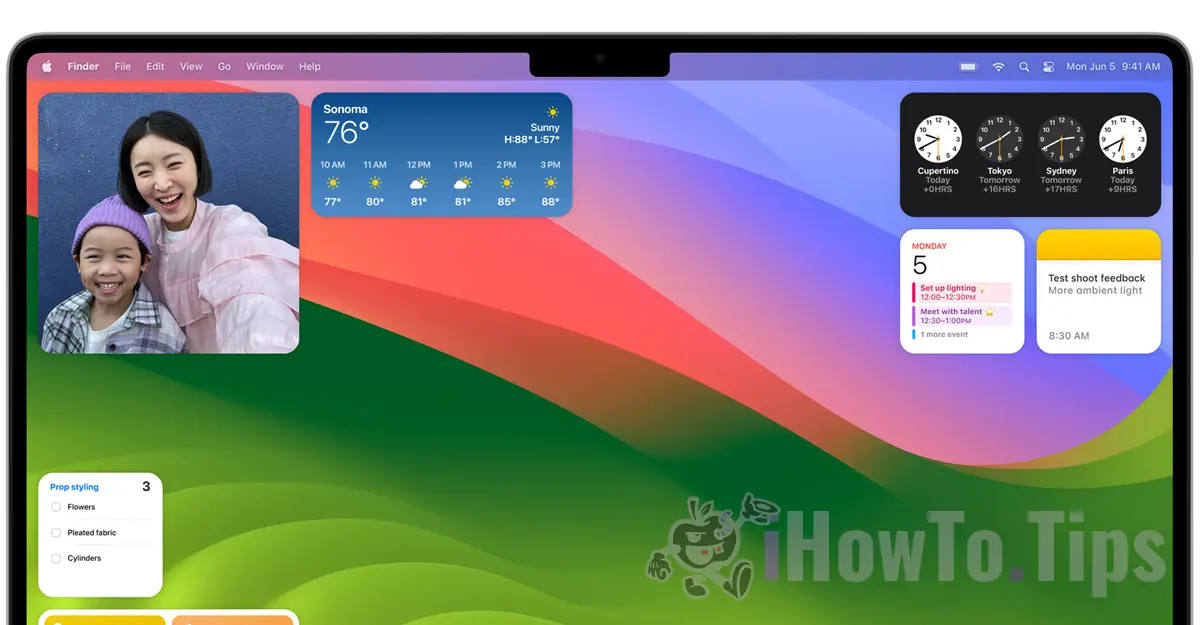Een van de meest interessante kenmerken van macOS Sonoma zijn de Desktop-widgets. Een totale noviteit voor besturingssystemen macOS. Bekijk in deze volledige zelfstudie hoe u bureaubladwidgets kunt toevoegen of verwijderen macOS Sonoma.
Tot het besturingssysteem macOS Sonoma, waren widgets alleen toegestaan in de speciale zijbalk "Notification Center". Deze widgets kunnen nu overal op het hele bureaublad worden geplaatst.
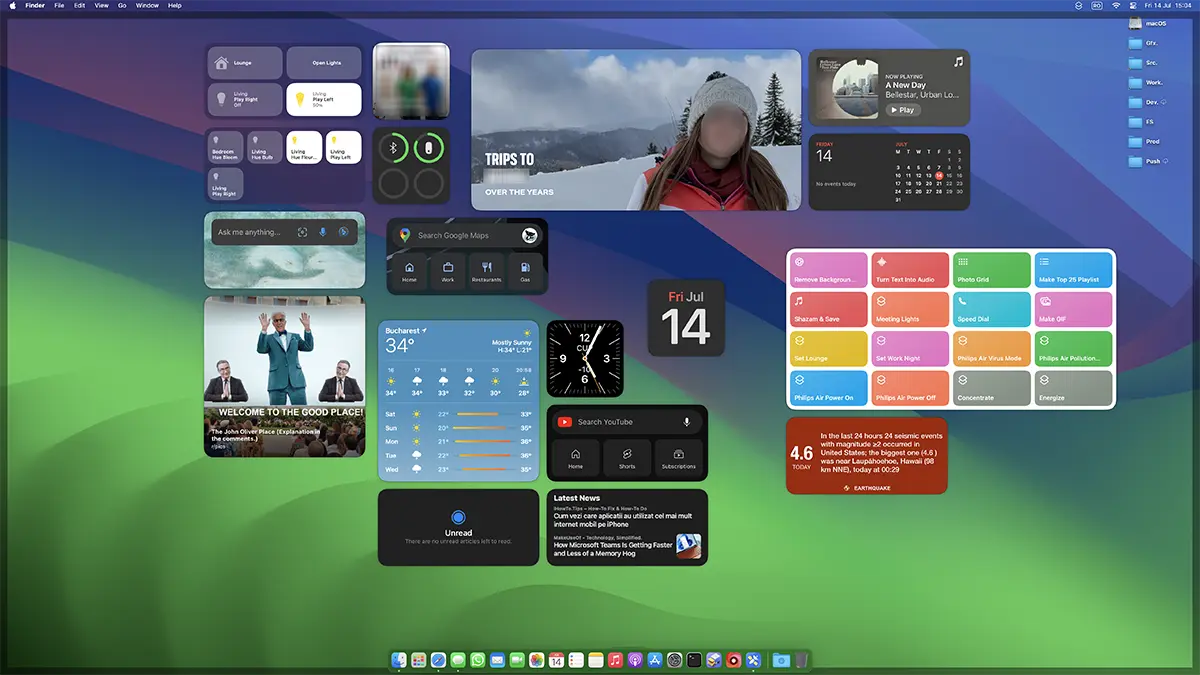
Inhoudsopgave
Hoe voeg je bureaublad-widgets toe of verwijder je ze op macOS Sonoma?
Hoe u widgets kunt toevoegen op desltop macOS Sonoma het is erg makkelijk. Klik met de rechtermuisknop op een vrij gedeelte van het scherm, klik op "Widgets bewerken...", waarna een paneel wordt geopend waarin u widgets rechtstreeks aan de werkruimte (bureaublad) kunt toevoegen.
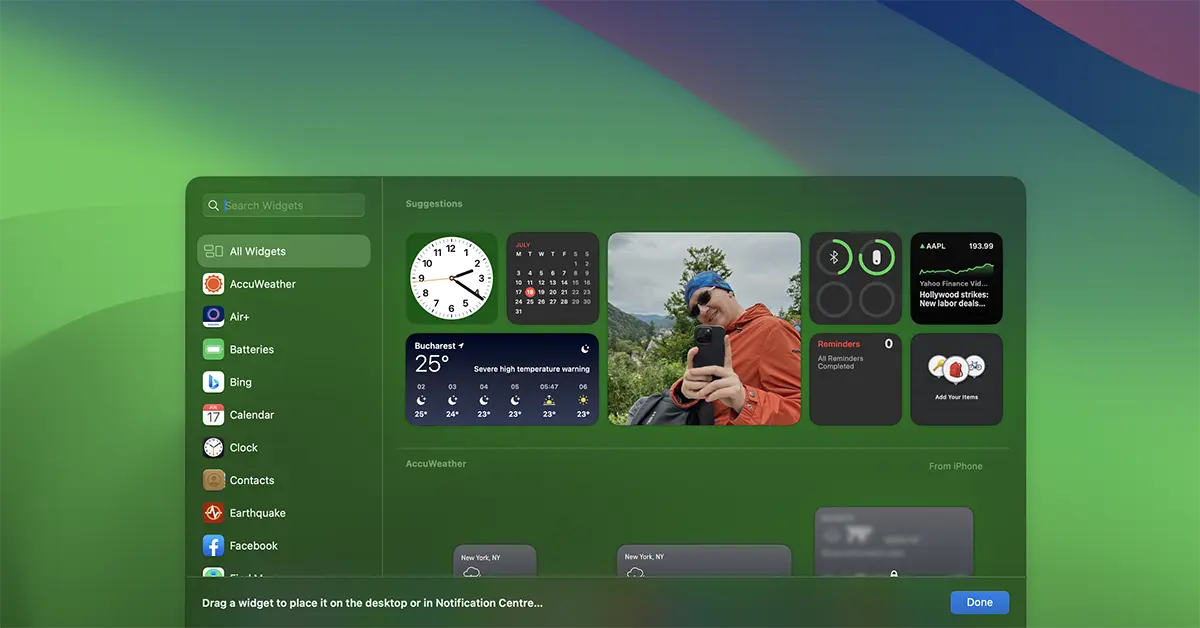
Met een simpele klik op de widget wordt deze aan het scherm toegevoegd.
Nog een nieuwigheid, vergeleken met de widgets tot nu toe, beide voor macOS Sonoma zowel als voor iOS 17, de nieuwelingen widgets zijn interactief. Met name als de gebruiker de widget heeft Reminders of de lijst Notes, kunnen notities rechtstreeks vanuit de widget worden aangevinkt, zonder dat de app hoeft te worden geopend.
iPhone-widgets ingeschakeld macOS Sonoma
Als iOS 17 is geïnstalleerd en uw iPhone zich op hetzelfde draadloze/LAN-netwerk bevindt als uw Mac, kunt u iPhone-widgets aan Desktop toevoegen.
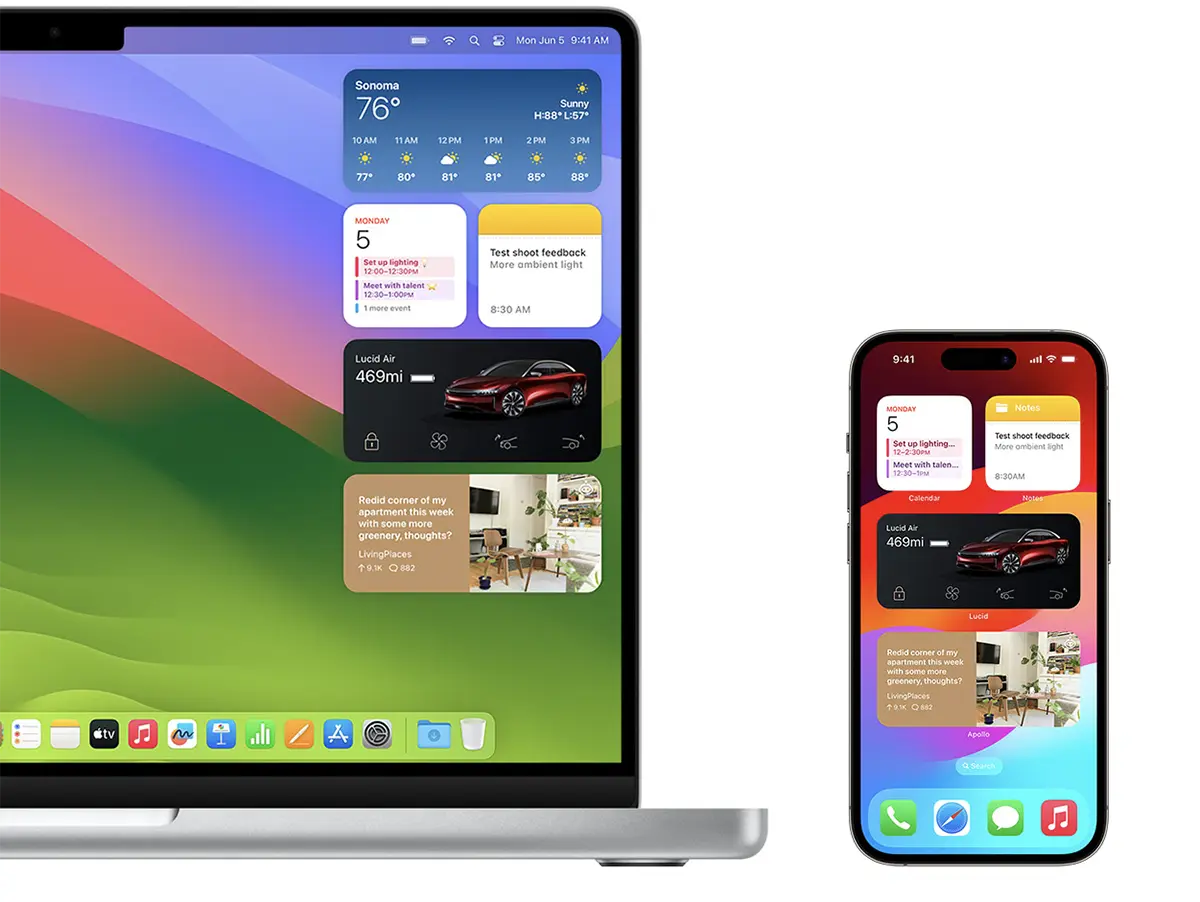
Deze iPhone-widgets op Mac zijn ook interactief. Als je bijvoorbeeld aantrekt Mac widget met de Muziek-app, met een simpele klik in deze widget kun je de muziek op je iPhone starten.
Toevoegen iPhone-widgets op het bureaublad macOS Sonoma, worden de widgets die beschikbaar zijn op andere apparaten onderaan het widgetvenster weergegeven.
Zie ook:
Als u een widget van het bureaublad wilt verwijderen, hoeft u alleen maar met de rechtermuisknop op de widget te klikken en vervolgens op de optie "Remove Widget'.